تنزيل برامج تشغيل Intel HD Graphics 4000
Intel شركة عالمية مشهورة متخصصة في إنتاج الأجهزة والمكونات الإلكترونية لأجهزة الكمبيوتر وأجهزة الكمبيوتر المحمولة. يعرف الكثيرون Intel كشركة مصنعة لوحدات المعالجة المركزية (CPU) وشرائح الفيديو. الأمر يتعلق بالأخير الذي سنتحدث عنه في هذه المقالة. على الرغم من حقيقة أن الرسومات المدمجة أقل بكثير في الأداء إلى بطاقات الرسومات المنفصلة ، تحتاج هذه المعالجات الرسومية أيضًا إلى برامج. دعونا نلقي نظرة على مكان التنزيل وكيفية تثبيت برامج التشغيل الخاصة بـ Intel HD Graphics على مثال طراز 4000.
محتوى
أين يمكنني العثور على برامج تشغيل Intel HD Graphics 4000
في كثير من الأحيان ، عند تثبيت برامج تشغيل Windows على معالجات الرسومات المتكاملة يتم تثبيتها تلقائيا. ولكنه يأخذ مثل هذه البرامج من قاعدة بيانات قياسية من برامج تشغيل مايكروسوفت. لذلك ، يوصى بشدة بتثبيت مجموعة كاملة من البرامج لهذا النوع من الأجهزة. للقيام بذلك ، يمكنك استخدام إحدى الطرق التالية.
الطريقة 1: موقع Intel
كما هو الحال في حالات بطاقات الرسومات المنفصلة ، في هذه الحالة ، فإن أفضل خيار هو تثبيت البرنامج من الموقع الرسمي للشركة المصنعة للجهاز. إليك ما تحتاج إلى القيام به في هذه الحالة.
- نحن نمر ل موقع إنتل .
- في الجزء العلوي من الموقع ، نبحث عن قسم "الدعم" ونذهب إليه ببساطة عن طريق النقر على الاسم نفسه.
- تفتح اللوحة على اليسار ، حيث نحتاج إلى سطر "التنزيلات وبرامج التشغيل" من القائمة بأكملها. ننقر على الاسم نفسه.
- في القائمة الفرعية التالية ، حدد السطر "البحث عن برامج التشغيل" ، أيضًا بالنقر فوق الخط.
- سنصل إلى الصفحة مع البحث عن برامج تشغيل الأجهزة. من الضروري أن تجد في الصفحة كتلة تسمى "البحث عن مواد للتنزيل" . سوف يحتوي على سلسلة بحث. في ذلك ندخل "HD 4000" ونرى الجهاز الضروري في القائمة المنسدلة. يبقى فقط اضغط على اسم هذا الجهاز.
- بعد ذلك سنذهب إلى صفحة تنزيل برنامج التشغيل. قبل التنزيل نفسه ، يجب عليك تحديد نظام التشغيل الخاص بك من القائمة. يمكنك القيام بذلك في القائمة المنسدلة ، والتي تسمى في البداية "أي نظام تشغيل . "
- بعد اختيار نظام التشغيل الضروري ، سنرى في وسط قائمة برامج التشغيل التي يدعمها النظام الخاص بك. اختر الإصدار المطلوب من البرنامج وانقر فوق الارتباط في شكل اسم برنامج التشغيل.
- في الصفحة التالية ، تحتاج إلى تحديد نوع الملف المطلوب تنزيله (الأرشيف أو التثبيت) وقدرة النظام. بعد تحديد هذا ، انقر فوق الزر المناسب. نوصي بتحديد الملفات ذات الامتداد ".exe" .
- نتيجة لذلك ، ستشاهد نافذة تحتوي على اتفاقية ترخيص على الشاشة. قرأناه وانقر على زر "أوافق على شروط اتفاقية الترخيص" .
- بعد ذلك ، سيبدأ تنزيل ملف برنامج التشغيل. نحن في انتظار نهاية العملية وإطلاق الملف الذي تم تنزيله.
- في النافذة الأولية ، سترى معلومات عامة عن المنتج. يمكنك هنا معرفة تاريخ الإصدار والمنتجات المدعومة وما إلى ذلك. للمتابعة ، انقر فوق الزر "التالي" المقابل.
- تبدأ عملية استخراج ملفات التثبيت. لا يستغرق الأمر أكثر من دقيقة ، فقط انتظر حتى النهاية.
- ثم سترى شاشة الترحيب. في ذلك ، يمكنك رؤية قائمة بالأجهزة التي سيتم تثبيت البرنامج عليها. للمتابعة ، ما عليك سوى النقر على الزر "التالي" .
- تظهر نافذة اتفاقية ترخيص Intel مرة أخرى. مرة أخرى ، تعرّف عليه وانقر على الزر "نعم" للمتابعة.
- بعد ذلك سيتم عرضك على معرفة معلومات التثبيت العامة. اقرأه وتابع التثبيت عن طريق النقر على زر "التالي" .
- سوف يبدأ تثبيت البرنامج. نحن في انتظار أن تنتهي. سوف تستغرق العملية عدة دقائق. ونتيجة لذلك ، سترى نافذة مناسبة وطلبًا للنقر على الزر "التالي" .
- ﻓﻲ اﻟﻧﺎﻓذة اﻷﺧﯾرة ، ﺳﯾﺗم إطﻼﻋك ﻋﻟﯽ ﻧﮭﺎﯾﺔ اﻟﺗﺛﺑﯾت اﻟﻧﺎﺟﺣﺔ أو ﻏﯾر اﻟﻔﺎﺋﻘﺔ ، وﺳوف ﯾطﻟب ﻣﻧك إﻋﺎدة ﺗﺷﻐﯾل اﻟﻧظﺎم. ينصح بشدة القيام بذلك على الفور. لا تنس حفظ جميع المعلومات الضرورية مسبقًا. لإنهاء التثبيت ، انقر فوق الزر "إنهاء" .
- اكتمال هذا التحميل وتثبيت برامج التشغيل لـ Intel HD Graphics 4000 من الموقع الرسمي. إذا تم تنفيذ كل شيء بشكل صحيح ، يظهر اختصار يسمى "لوحة تحكم الرسومات عالية الدقة Intel®" على سطح المكتب. في هذا البرنامج ، يمكنك تكوين تفاصيل بطاقة الرسومات المدمجة الخاصة بك.

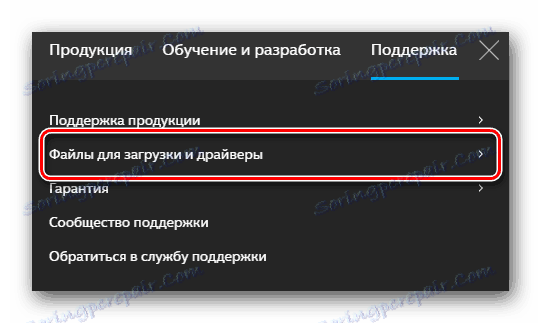
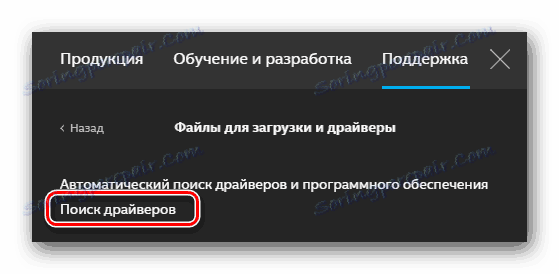

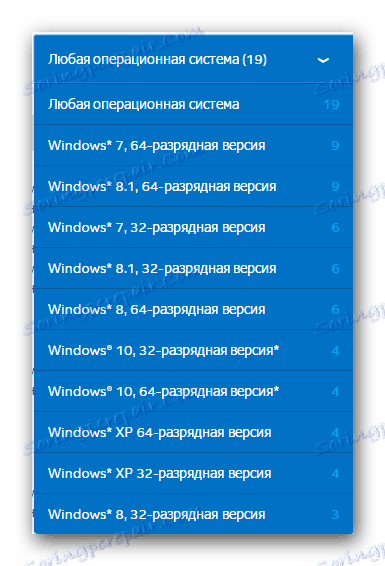
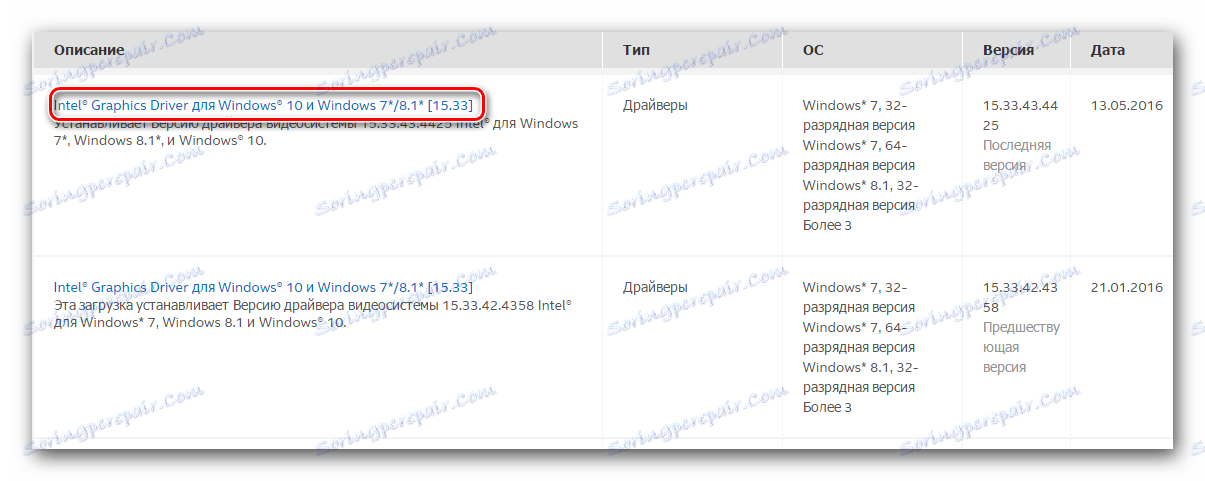
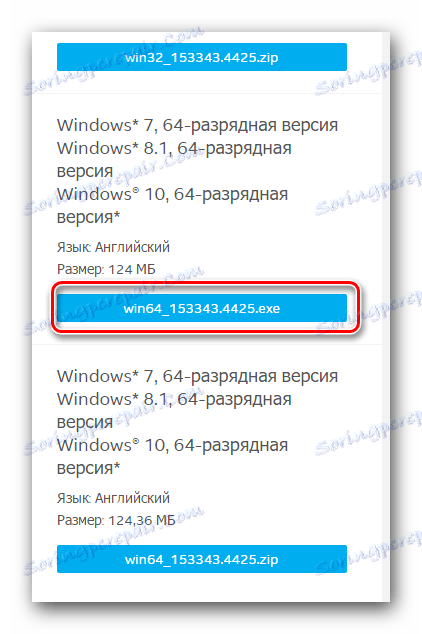
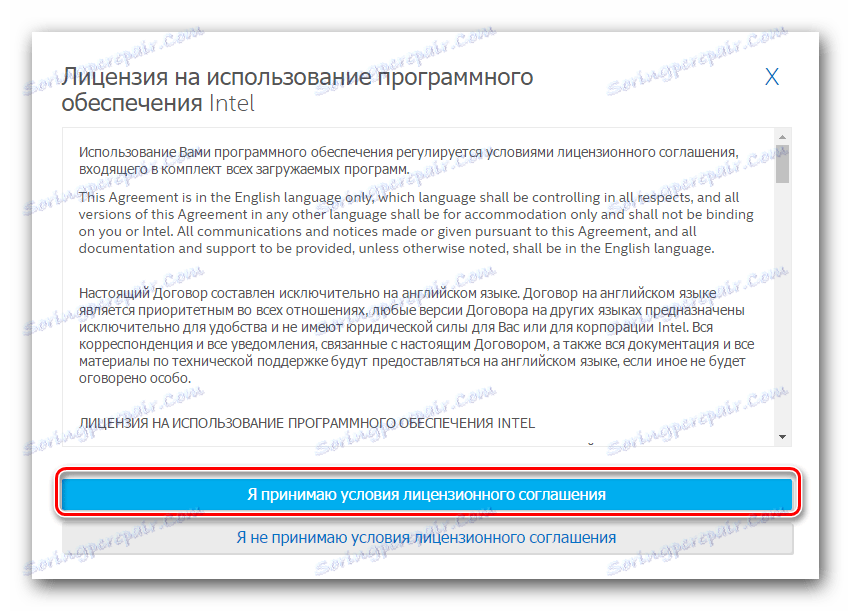
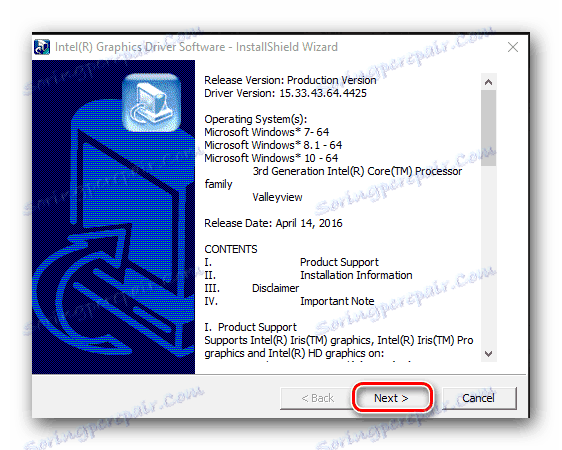
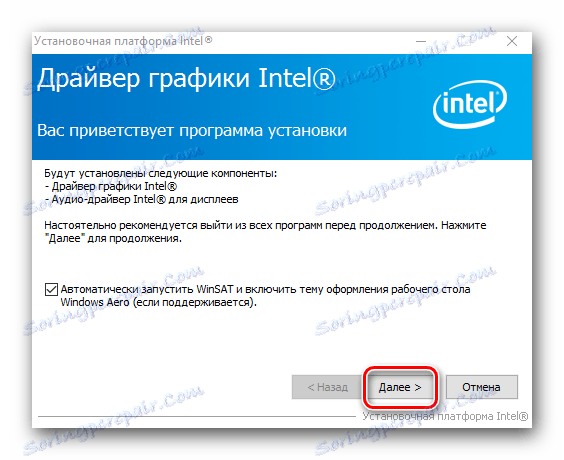

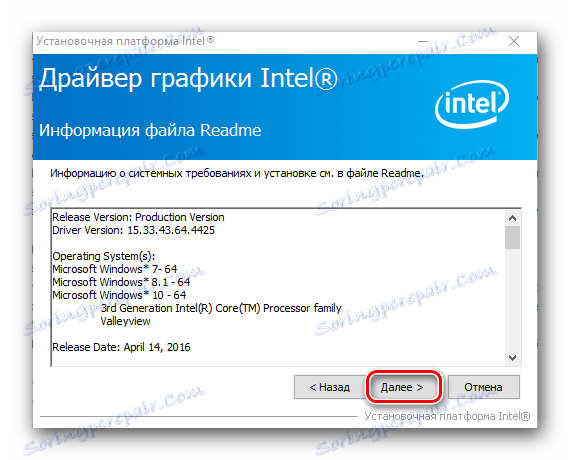
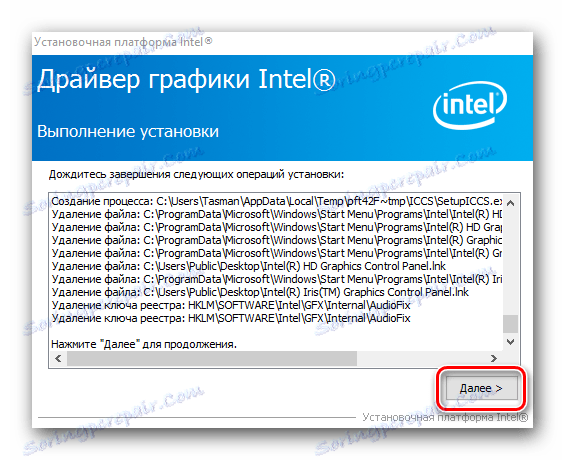
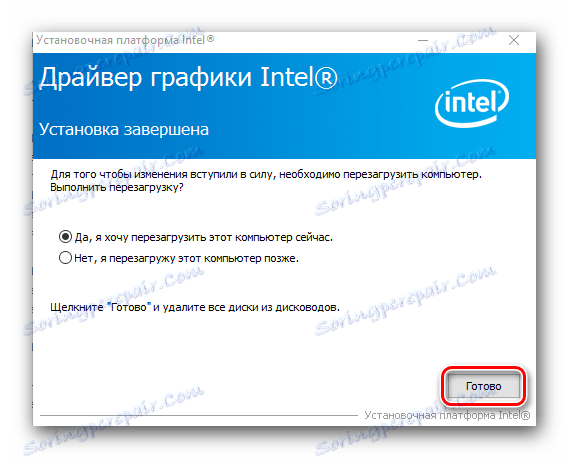
الطريقة 2: برنامج Intel الخاص
قامت Intel بتطوير برنامج خاص يقوم بمسح جهاز الكمبيوتر الخاص بك من أجل وجود معدات Intel. بعد ذلك ، فإنه يتحقق من برامج التشغيل لهذه الأجهزة. إذا كان البرنامج بحاجة إلى تحديث ، فإنه يقوم بتنزيله وتثبيته. ولكن عن كل شيء في النظام.
- أولاً ، يجب عليك تكرار الخطوات الثلاث الأولى من الطريقة المذكورة أعلاه.
- في هذا البند الفرعي "التنزيلات وبرامج التشغيل" هذه المرة ، يجب عليك تحديد السطر "البحث التلقائي عن برامج التشغيل والبرامج" .
- في الصفحة المفتوحة في المركز ، من الضروري العثور على قائمة الإجراءات. تحت الإجراء الأول هو زر "تحميل" المقابلة. نحن نضغط عليه.
- سوف يبدأ تنزيل البرنامج. في نهاية هذه العملية ، قم بتشغيل الملف الذي تم تنزيله.
- سترى اتفاقية الترخيص. من الضروري وضع علامة في المربع بجوار السطر "أوافق على شروط الترخيص" وانقر فوق الزر "تثبيت" الموجود بجواره.
- سيبدأ تركيب الخدمات والبرامج الضرورية. أثناء التثبيت ، سترى نافذة حيث سيُطلب منك المشاركة في برنامج تحسين الجودة. إذا لم تكن هناك رغبة في المشاركة فيه ، نضغط على زر "رفض" .
- بعد بضع ثوانٍ ، سينتهي تثبيت البرنامج ، وستظهر رسالة مقابلة حوله. لإكمال عملية التثبيت ، انقر فوق الزر "إغلاق" .
- إذا تم تنفيذ كل شيء بشكل صحيح ، يظهر اختصار يحمل الاسم "أداة تحديث برنامج تشغيل Intel (R) Driver Update" على سطح المكتب. قم بتشغيل البرنامج.
- في النافذة الرئيسية للبرنامج ، يجب النقر فوق الزر "بدء المسح الضوئي" .
- ستبدأ عملية فحص جهاز الكمبيوتر الخاص بك أو الكمبيوتر المحمول لوجود أجهزة Intel وبرامج التشغيل المثبتة الخاصة بهم.
- عند انتهاء الفحص ، سترى نافذة تحتوي على نتائج البحث. يتم عرض نوع الجهاز الذي تم العثور عليه ، وإصدار برامج التشغيل المتوفرة له ، ووصفًا له. من الضروري تحديد اسم برنامج التشغيل ، وتحديد موقع تنزيل الملف ، ثم النقر فوق الزر "تنزيل" .
- ستعرض النافذة التالية تقدم تنزيل البرنامج. من الضروري الانتظار حتى يتم تنزيل الملف ، وبعد ذلك يصبح زر "التثبيت" نشطًا قريبًا. ادفعها.
- بعد ذلك ، تفتح نافذة البرنامج التالية ، حيث سيتم عرض عملية التثبيت. بعد بضع ثوانٍ ، سترى معالج التثبيت. تشبه عملية التثبيت نفسها العملية الموضحة في الطريقة الأولى. في نهاية التثبيت ، يوصى بإعادة تشغيل النظام. للقيام بذلك ، انقر فوق الزر "إعادة تشغيل مطلوب" .
- هذا يكمل تثبيت برنامج التشغيل مع الأداة المساعدة Intel.
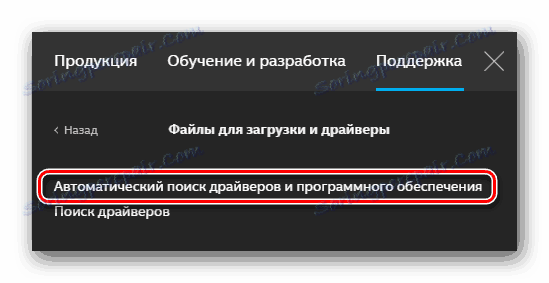
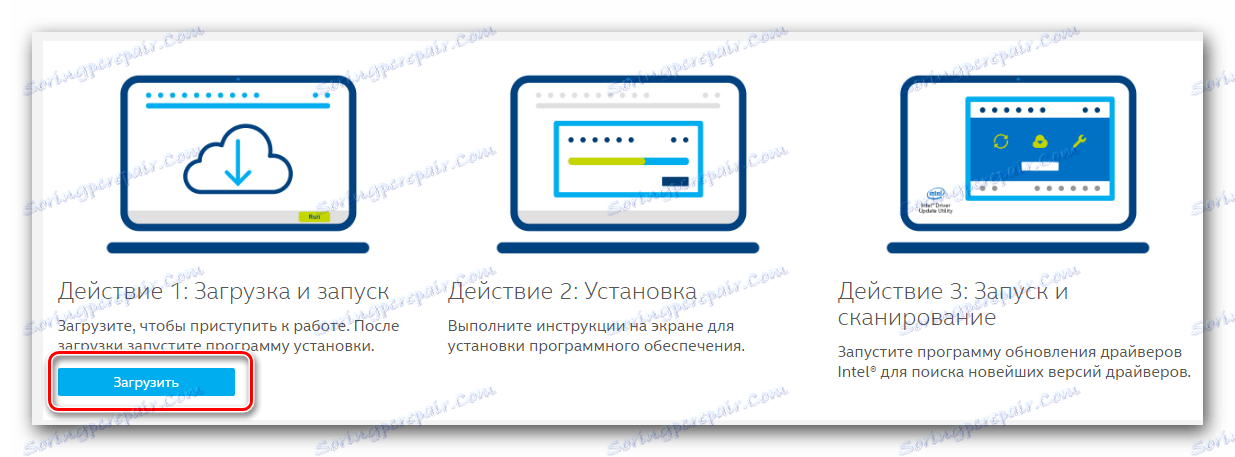
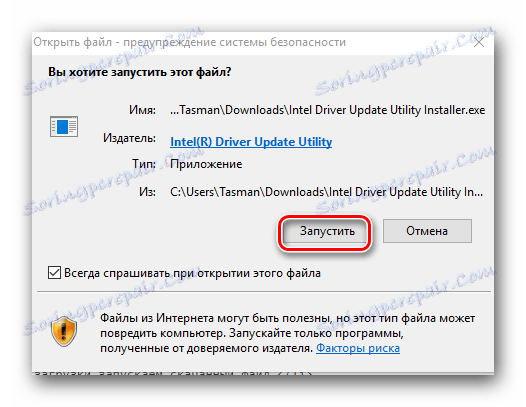
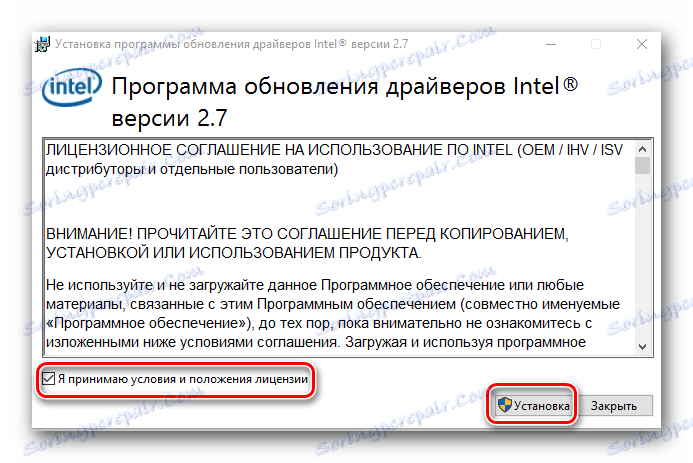
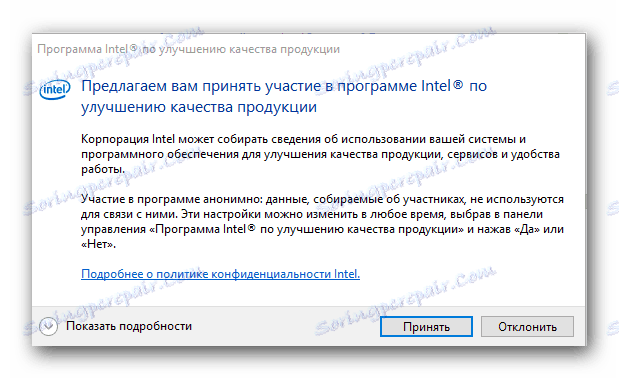
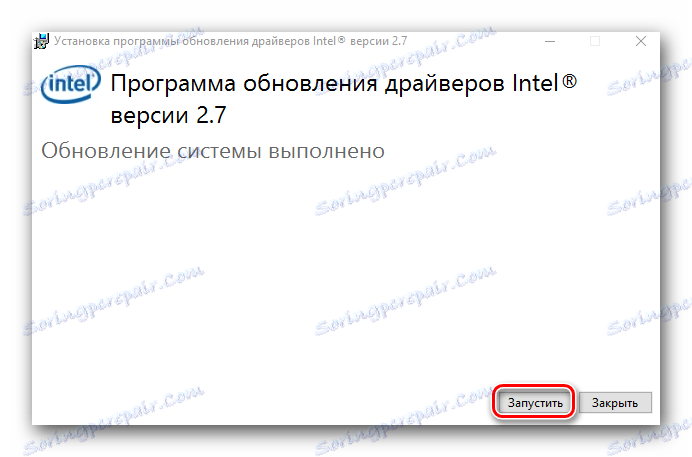
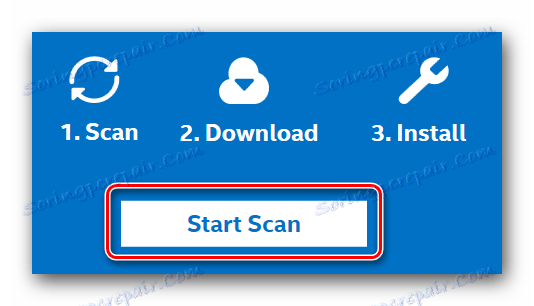
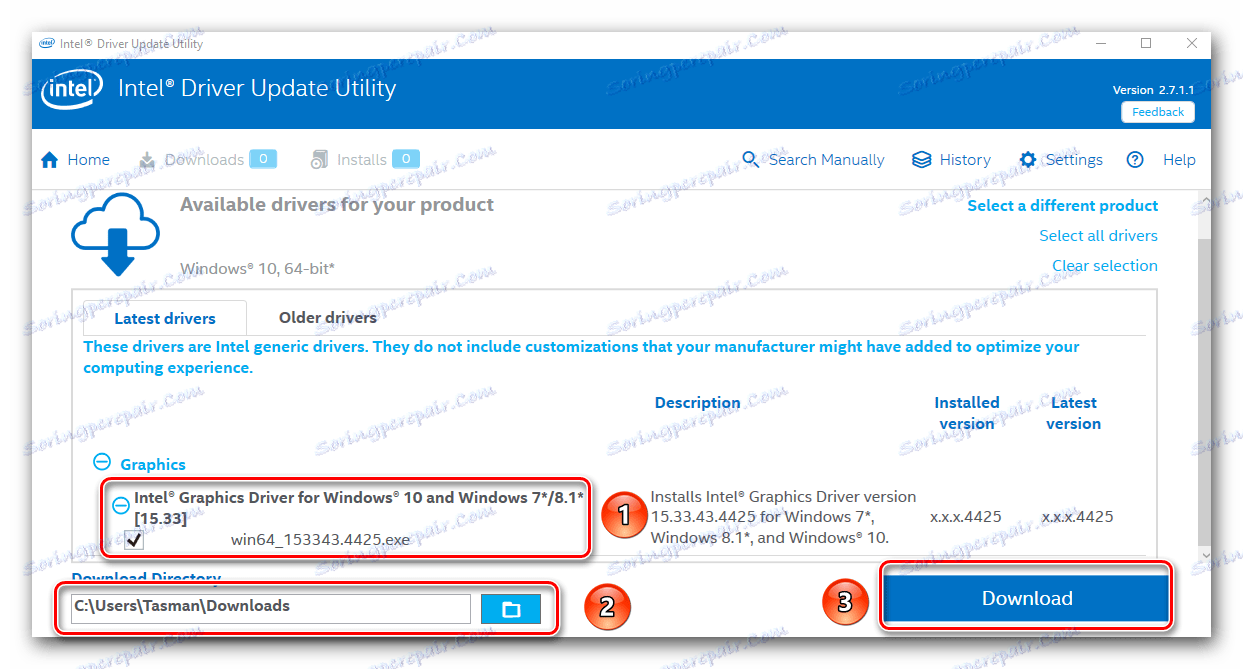
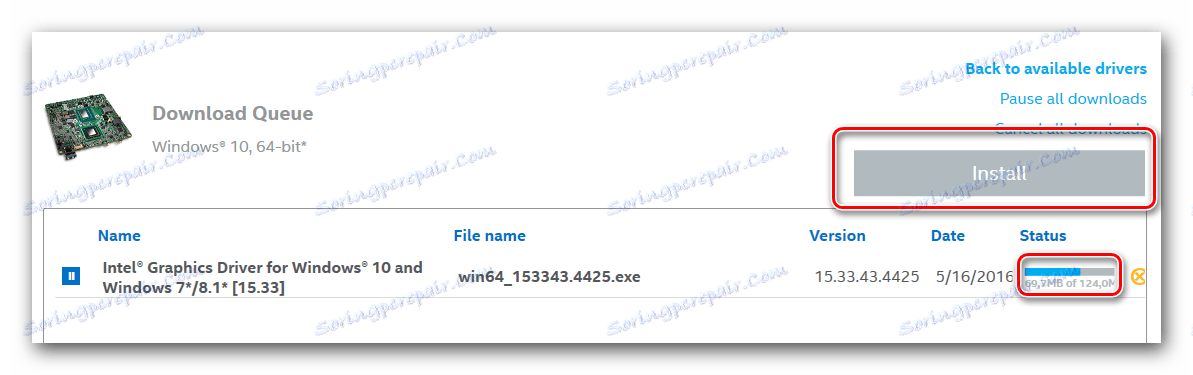
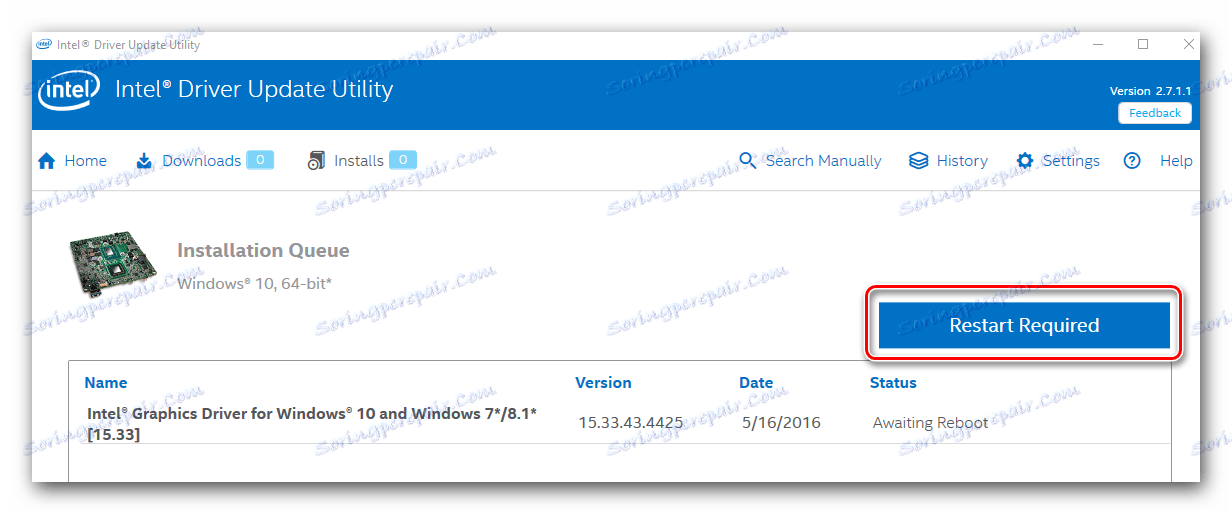
الطريقة الثالثة: البرامج الشائعة لتثبيت برامج التشغيل
نشرت البوابة الإلكترونية بشكل متكرر دروسا ، تحدثت عن برامج خاصة تفحص الكمبيوتر أو الكمبيوتر المحمول الخاص بك ، وتحدد الأجهزة التي يحتاج سائقوها إلى تحديثات أو تثبيت. حتى الآن ، يتم تقديم هذه البرامج عدد كبير لكل ذوق. للتعرف على أفضل ما يمكنك في درسنا.
الدرس: أفضل البرامج لتثبيت السائقين
نوصيك باستعراض برامج مثل DriverPack الحل و سائق عبقرية . هذه البرامج التي يتم تحديثها باستمرار ، وبالإضافة إلى ذلك ، لديها قاعدة كبيرة جدا من الأجهزة وبرامج التشغيل المدعومة. إذا واجهت مشاكل في تحديث البرنامج باستخدام DriverPack Solution ، يجب أن تتعرف على الدرس المفصل حول هذا الموضوع.
الدرس: كيفية تحديث برنامج التشغيل على جهاز الكمبيوتر باستخدام SolutionPack Solution
الطريقة الرابعة: البحث عن البرامج حسب معرف الجهاز
كما أخبرناك عن إمكانية العثور على السائقين عن طريق تحديد المعدات اللازمة. معرفة مثل هذا التعريف ، يمكنك العثور على برنامج لأي معدات. تحتوي بطاقة الرسومات المدمجة Intel HD Graphics 4000 ID على القيم التالية.
PCIVEN_8086&DEV_0F31
PCIVEN_8086&DEV_0166
PCIVEN_8086&DEV_0162
ما يجب القيام به بعد ذلك مع هذا الرقم ، أخبرنا في درس خاص.
الدرس: سائق البحث عن طريق معرف الجهاز
الطريقة الخامسة: إدارة الأجهزة
هذه الطريقة ليست عبثا ، وضعنا المكان الأخير. هو الأكثر كفاءة من حيث تثبيت البرامج. اختلافها عن الطرق السابقة هو أنه في هذه الحالة ، لن يتم تثبيت برنامج خاص يسمح بالتشكيل التفصيلي لمعالج الرسومات. ومع ذلك ، يمكن أن تكون هذه الطريقة مفيدة جدًا في بعض الحالات.
- افتح "مدير الأجهزة" . أسهل طريقة للقيام بذلك هي عن طريق الضغط على مفاتيح "Windows" و "R" على لوحة المفاتيح. في النافذة التي تفتح ، تحتاج إلى إدخال الأمر
devmgmt.mscوالنقر فوق "موافق" أو مفتاح "Enter" . - في النافذة المفتوحة ، انتقل إلى فرع "محولات الفيديو" . هناك تحتاج إلى اختيار بطاقة الرسومات إنتل.
- انقر فوق اسم بطاقة الفيديو بزر الماوس الأيمن. في قائمة السياق ، حدد السطر "تحديث برامج التشغيل" .
- في النافذة التالية ، يجب عليك تحديد وضع البحث عن برنامج التشغيل. يوصى باختيار "البحث التلقائي" . بعد ذلك ، ستبدأ عملية البحث عن السائق. إذا تم العثور على البرنامج ، فسيتم تثبيته تلقائيًا. ونتيجة لذلك ، سترى نافذة تحتوي على رسالة حول نهاية العملية. على هذا سيتم الانتهاء.
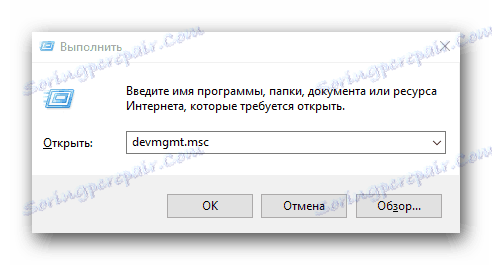
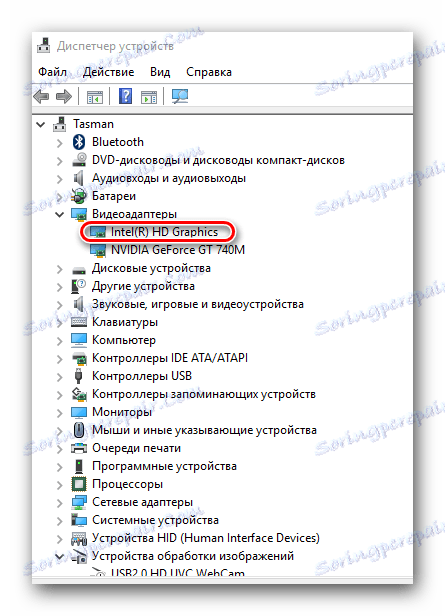
نأمل أن يساعدك أحد الطرق المذكورة أعلاه في تثبيت البرنامج المعالج للمعالج Intel HD Graphics 4000. نوصي بشدة بتثبيت البرنامج من المواقع الرسمية للشركة المصنعة. ولا يتعلق الأمر فقط ببطاقة الفيديو المحددة ، ولكن أيضًا جميع الأجهزة. إذا كان لديك أي مشاكل في التثبيت ، فاكتب في التعليقات. سوف نتعامل مع المشكلة معًا.